Ключевыми функциональными свойствами Snapchat являются линзы и фильтры. Они помогают преобразовывать и дополнять фото и видеофайлы необычными и забавными элементами. Для того чтобы правильно пользоваться данными свойствами необходимо:
- Разграничивать функциональные понятия фильтров от линз;
- Знать их местонахождение в меню мессенджера;
- Уметь включать дополнительные настройки для их работы;
- Регулярно обновлять мессенджер для корректного отображения набора функций.
Представленный материал поможет разобраться с тем, как включить фильтры в снапчате.
Отличия
Обе опции отличаются по техническим параметрам и изменяющим свойствам:
- Линза – специфический графический эффект, который производит сканирование лица, накладывается или трансформирует лицо в режиме работы камеры. Работает и в статике (фото), и в динамике (видео);
- Фильтры – накладки-преобразователи, которые работают только с готовым медиафайлом. Могут добавлять данные, элементы, дополнительные надписи, а также меняют яркость, цветность и скорость изображения.
Категоризация
Эффекты разбиты по следующим категориям для удобства поиска и применения:
- Для видео: ультрабыстрое и ускоренное воспроизведение, обратный порядок проигрывания, замедление;
- Спецданные: температура, время, скорость передвижения при создании медиафайла;
- Геоэффекты: элементы, присущие местности, где находится в момент съёмки пользователь;
- Текстурные: яркость, винтажность, монохромность.
Локация функции в меню Снэпчат
Функция расположена в меню мессенджера и её можно вызвать после отображения на экране готового снимка/видео.
- Активировать оэффект:
- Запустить Снэпчат;
- Активировать камеру;
- Сделать снимок/видео;
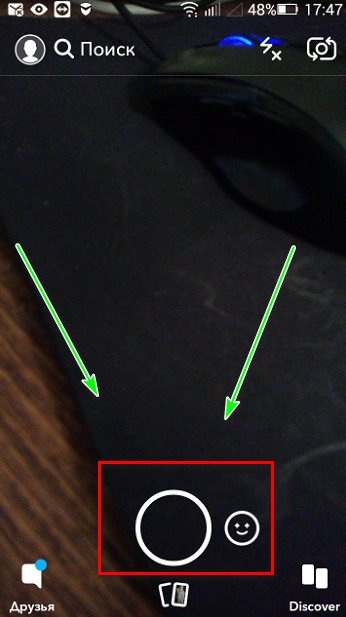
- Открыть медиафайл и провести пальцем слева-направо или справа-налево;
- Выбрать значок категории (появляется посередине фото белым цветом);

- Пролистать варианты и выбрать искомый.
Как включить фильтроэффект
Как сделать чтобы в снапчате появились фильтры? При установке и запуске мессенджера не все опции становятся доступны в автоматическом режиме. Для полноценной работы опции требуется активация по следующему алгоритму:
- Войти в Снэпчат;
- В верхней зоне главного экрана найти и нажать значок привидения (или провести по экрану сверху-вниз и нажать на шестерёнку);
- Открыть раздел «Настройки»;
- Войти в подраздел «Дополнительные услуги/Полезные сервисы»;
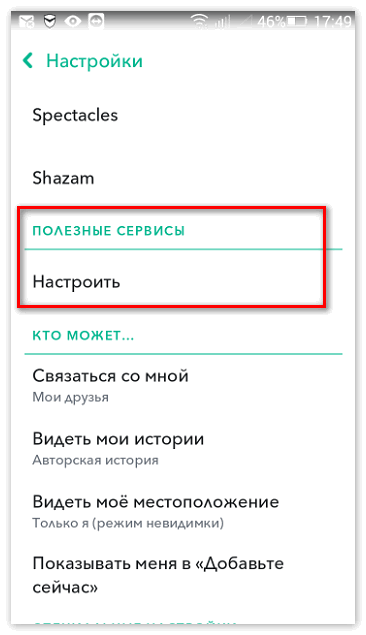
- Поставить галочку или сдвинуть флажок на зелёный возле функции «Фильтры».
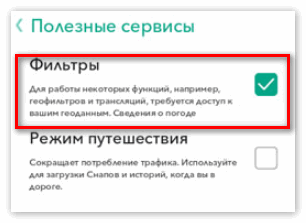
Геофильтры
Корректное отображение эффектов в данной опции требует разрешения на автоопределение геолокации пользователя. Методика включения на разных версиях Снапчата выполняется по-разному:
- Ранние версии (до 2017) геолоцируются через внутренние настройки устройства:
- На Андроиде:
- Войти в раздел «Настройки»;
- Открыть подраздел «Местоположение»;
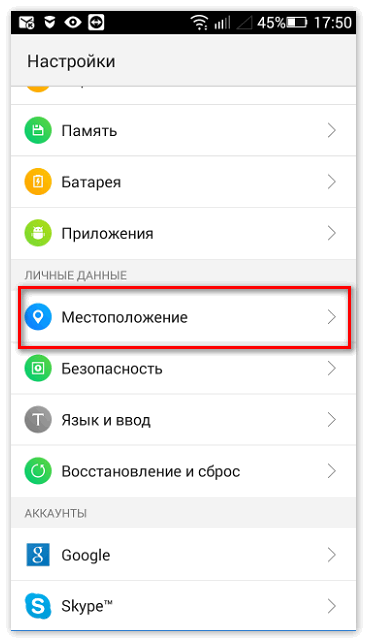
- На Андроиде:
Включить вручную функцию «Местоположение»;
- На iOS:
- Меню «Настройки»;
- Подменю «Приватность»;
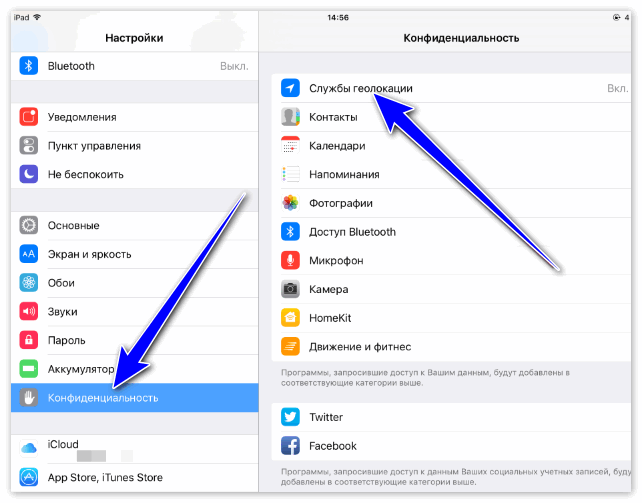
Активировать действие «Определить местоположение».
- Новейшая версия (от 2017):
- Запустить Снапчат;
- Сделать снимок;
- На фоне снимка всплывёт окошко с запросом на разрешение включения геолокации;
- При подтверждении запроса мессенджер переадресует на настройки включения на устройстве.
Обновление
Поскольку Snapchat постоянно совершенствуется и предлагает более новые версии, самые последние фильтры будут доступны только при регулярном обновлении софта на пользовательском устройстве.
Быстро и просто обновить софт можно через магазины приложений: AppStore для iOS и Play Market для Android.
